¿Cómo RECUPERAR mensajes eliminados de Messenger? – Guía Definitiva
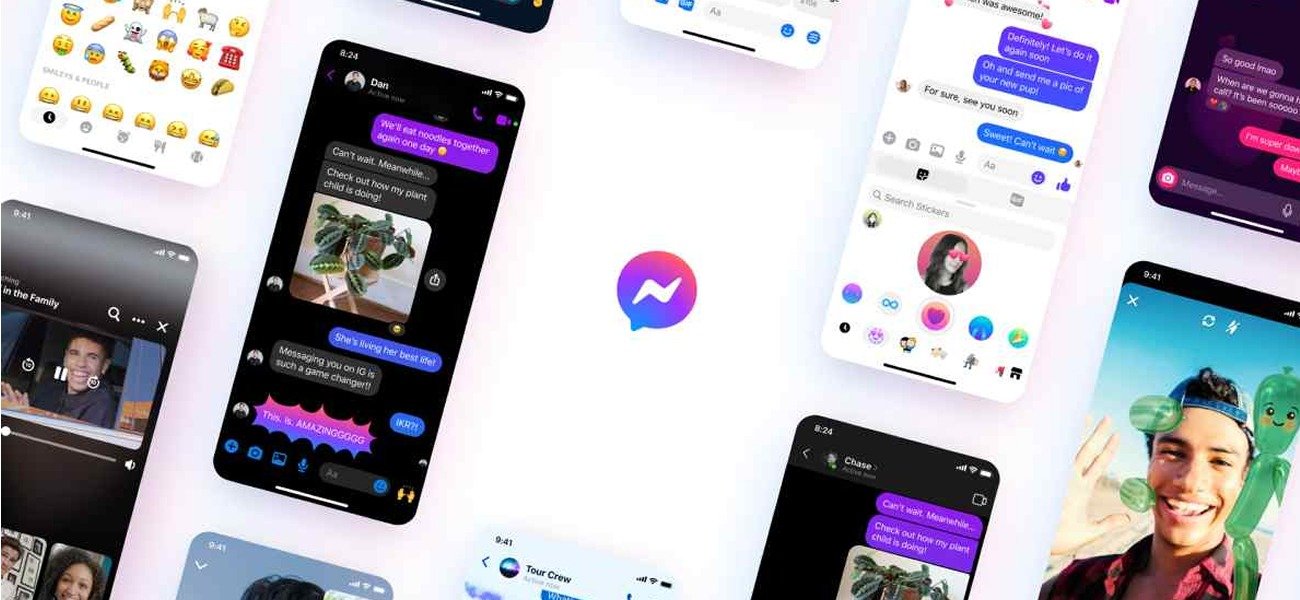
¿Cuántas conversaciones de Facebook has borrado por equivocación? ¿Cuántas de ellas eran importantes? ¡No te desesperes! Los ingenieros de Zuckerberg previeron nuestro descuido y crearon una forma de recuperar los mensajes eliminados de Messenger.
No estás solo, todos hemos borrado una conversación por error y, tras eso, nos partimos la cabeza pensando cómo recuperarla ¿Es tu caso? Entonces, te gustará saber que existe una forma muy sencilla de restablecer los mensajes eliminados de Messenger.
¿Quieres saber cómo hacerlo? Sigue leyendo.
Recuperar conversaciones archivadas en Facebook Messenger – Paso a paso
Procura nunca eliminar una conversación sin antes archivarla; ya que, esto facilitará el proceso de recuperación si en algún momento lo necesitas.
Asimismo, al archivar conversaciones que ya no quieres ver las estarás “borrando” de la bandeja de entrada pero no de Facebook; por lo que, si en algún momento quieres volver a acceder a ella, podrás hacerlo sin mayores inconvenientes.
Ahora bien ¿Cuál es el proceso de recuperación? Lo sabrás a continuación:
Recuperar mensajes eliminados de Messenger desde el ordenador
Si archivaste los mensajes antes de “eliminarlos” la recuperación no te demorará más que unos pocos minutos, solo tendrás que seguir este procedimiento:
- Inicia sesión en tu cuenta de Facebook.
- Dirígete a la esquina superior derecha para hacer click en el icono de Messenger.
- Cuando se despliegue la bandeja de entrada, pulsa sobre la opción “Ver todo en Messenger”.
- Accede a la sección de “Configuración” en la esquina superior izquierda y selecciona “Conversaciones archivadas”.
- A continuación aparecerán todas las conversaciones archivadas.
- Selecciona la conversación que quieres recuperar y ¡Listo!
Recuperar mensajes eliminados desde la app móvil
Si para ti es más cómodo utilizar Facebook Messenger desde la app móvil de tu iPhone o Android ¡No te preocupes! También puedes recuperar conversaciones eliminadas de esta forma ¿Cómo? De la siguiente manera:
- Pulsa sobre el icono de Messenger para acceder a tu cuenta.
- Utiliza el buscador del chat para ubicar la conversación borrada.
- Cuando Facebook ubique la conversación esta aparecerá en pantalla, pulsa sobre ella para acceder.
- Envía un mensaje para que regrese a tu bandeja de entrada.
¿Y si los mensajes no están archivados?
Por desgracia, no es posible. Si no tienes un hiciste una copia de seguridad, lamento decirte que tus conversaciones se perdieron para siempre ¡No podrás recuperar los mensajes eliminados desde Messenger!
Asimismo, tampoco podrás recuperar los chat archivados de hace años, puesto que Messenger solo almacena las conversaciones de los últimos 90 días.
Sin embargo, la app de Messenger nos ofrece una alternativa de recuperación en el equipo ¿Cómo es posible? Porque la aplicación utiliza nuestro dispositivo como caja fuerte, guardando un respaldo de las conversaciones que mantenemos en ella.
¿Quieres saber cómo recuperar estos mensajes? Sigue leyendo.
Desde el móvil
- Descarga un explorador de archivos desde la tienda virtual de tu dispositivo. A continuación te explicaré el procedimiento con ES File Explorer.
- Instala e inicia la app.
- Ve a la tarjeta SD o al Almacenamiento interno del dispositivo.
- Ubica la carpeta “Android” y selecciona “Data”.
- Busca la carpeta “com.facebook.orca” e ingresa a ella para acceder a “Caché”.
- Una vez ahí, selecciona “Fb_temp”, donde encontrarás toda la información de respaldo de Facebook.
Desde el ordenador
También puedes acceder al respaldo de tu smartphone desde tu ordenador. En tal sentido, para recuperar mensajes eliminados de Messenger tendrás que:
- Conecta el dispositivo a tu ordenador.
- Espera hasta que se establezca la conexión y acceder al explorador de la SD o del Almacenamiento interno.
- Entra en la carpeta “Android” y, en ella, a “Data”.
- Selecciona “com.facebook.orca” y luego “Caché”.
- Ubica la carpeta “fb_temp” y busca el respaldo de las conversaciones.
¡Así de fácil!
¿Quieres saber más sobre este tema? Déjanoslo saber en los comentarios ¡Ayúdanos a crear contenido para ti!
